Създаване на SQL Server 2018 да работи с SharePoint 2018, прозорци него реше
Регистрация за конференцията
Осигуряване на максимална оперативна памет SQL Server
Ако SQL Server не освобождава памет, която рядко се случва, това обикновено означава, че сървърът работи много бавно, и инструменти за отдалечен достъп не винаги работят. За да избегнете това, аз обикновено определя максималния размер на паметта, която SQL Server може да използва, както е показано на фигура 1.
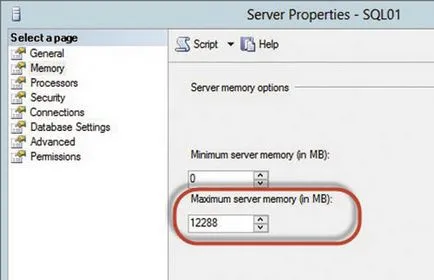
Екран 1 Посочете максималния размер на памет за SQL Server
Вероятно има подробни указания по този въпрос, но на нормален сървър вече съдържа 32 или 64 GB оперативна памет. I обикновено се определя максимален обем от около 90% от наличната RAM. Останалите 10% ще бъде достатъчно, за операционната система, софтуера за архивиране и др Ако имате друг SQL Server или SQL Server има компоненти (като SQL Server Докладване Услуги), инсталиран на същия сървър, уверете се, че сте задали желаните от вас опции. Сървърът в примера за тази статия е 16 GB, така че аз давам SQL Server около 12 GB.
Setting е приблизително на страницата с памет в свойствата. Важно е да се оставят достатъчно място за операционната система, за да изберете може да се управлява чрез Remote Desktop Protocol (ПРСР - Remote Desktop Protocol Access), ако имате нужда от достъп до SQL Server от далечно разстояние.
Backup Compression
Както всички го издърпайте? Отворете свойствата на SQL Server и отидете на страницата на бази данни Settings, както е показано на Фигура 2. Изберете Компресиране архивиране. С активирането на тази опция, трябва да зададете настройките по подразбиране на програмата. Моля, имайте предвид, че копирането на базата данни, можете ръчно да настроите параметъра, който ще определи архивирането се компресира или не. Също така имайте предвид, че страницата е показано на фигура 2 - е мястото, където сте задали местоположението по подразбиране за базата данни, лог файлове и архиви на базата данни. Попитахме всички тези настройки по подразбиране по време на инсталацията, но ако искате да ги промените на тази страница може да го направи. Промяна на настройките по подразбиране ще се отрази само на тези бази данни, които създавате, след промяна на настройките. Резките движения не съществуващи бази данни няма.
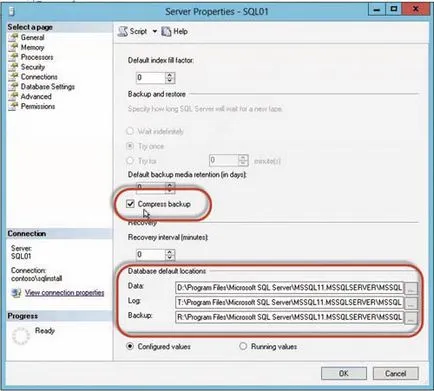
Екран 2. Backup Compression Setting
Определете модела на възстановяване
Има една допълнителна настройка, която да се подлагам преди римейка на SharePoint SQL Server, особено ако околната среда не е производство. Аз мелодия модел за възстановяване на Обикновен режим. Тази настройка казва SQL Server, трябва да се пренапише сделката в регистъра на операциите, които са приложени към файловете на базата данни. Това действие не позволява на злонамерени файлове. LDF попълване вашето устройство, и събарят SQL Server. За възстановяване на никого никога не са имали време.
След като успя да настроите процеса на компресиране за бекъп, можете да конфигурирате поведението по подразбиране на модел за възстановяване на SQL Server и система. Базата данни на SQL Server е "модел", който го използва, когато определени настройки не са определени при създаването на самата база данни. Създаване модел възстановяване (модел възстановяване на системата) - един от тези настройки. Ако базата данни не е уточнено, когато създавате модел настройки за възстановяване, и на тази база данни ще получите на параметрите, които са собственост модел. Разбира се, можете да промените настройките на вашата база данни по-късно, ако искаш. Вие няма да използва модела на система с опция Simple възстановяване, ако започнете да използвате функционалността, която гарантира безпроблемна работа, като огледало или AlwaysOn Наличност групи. Ако решите да използвате някоя от тези функции по-късно се наложи да инсталирате модел настройка за възстановяване на Пълен режим.
За да конфигурирате модела на възстановяване на системата, намерете модела на база данни в раздела система с бази данни в Explorer обекта. Щракнете с десния бутон върху модел на базата данни и отворете свойствата. На страницата за имоти, показан на фигура 3, ще намерите настройките модел за възстановяване. Обикновено изберете опция от падащия списък и щракнете върху OK.
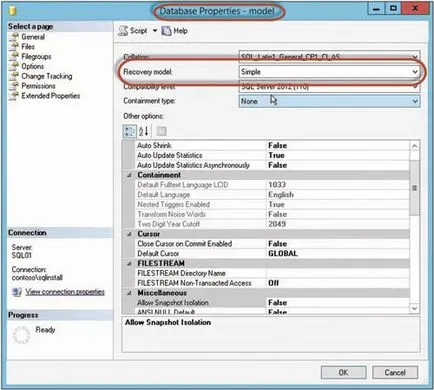
Екран 3. Посочете модела на възстановяване на база данни
За пореден път: можете да промените тази настройка по всяко време, като единна база данни, така че целия модел. Не всички бази данни на SharePoint наследяват собствен модел настройка за възстановяване от базата данни на модела, така че трябва внимателно да се наблюдава файловете. LDF, дори и да настройвате модел на базата данни възстановяване на Обикновен режим.
Сподели снимки с приятели и колеги